
La Nintendo Wii est une console de jeu très populaire qui a connu un succès immense grâce à son gameplay innovant et sa sélection de jeux amusants. Cependant, les capacités graphiques et la résolution de la Wii sont limitées par rapport aux normes actuelles. Pour profiter de vos jeux Wii préférés en 4K et 60fps, il est possible de les jouer sur PC en utilisant un émulateur. Dans cet article, nous vous expliquerons comment jouer à la Wii sur PC en 4K et 60fps en utilisant l’émulateur Dolphin.
Matériel requis
Le matériel requis pour jouer à la Wii sur PC comprend les éléments suivants :
- Un ordinateur suffisamment puissant : Pour émuler les jeux Wii sur PC en 4K et 60fps, vous aurez besoin d’un processeur performant, d’une carte graphique dédiée et d’une quantité adéquate de RAM. Les processeurs Intel Core i5/i7 ou AMD Ryzen 5/7 et les cartes graphiques NVIDIA GeForce GTX/RTX ou AMD Radeon RX sont généralement recommandés. Au moins 8 Go de RAM sont nécessaires, bien que 16 Go puissent être préférables pour une expérience plus fluide. Les personnes qui veulent simplement jouer à la Wii sans de gros graphismes peuvent utiliser un ordinateur classique.
- Wiimote et Nunchuk : En fonction des jeux auxquels vous souhaitez jouer, vous aurez besoin d’une Wiimote et d’un Nunchuk pour reproduire l’expérience de jeu authentique de la Wii. Ces contrôleurs peuvent être connectés à votre PC via un adaptateur Bluetooth.
- Wii Sensor Bar ou appareil infrarouge : Pour assurer un suivi précis des mouvements de la Wiimote, vous aurez besoin d’une Wii Sensor Bar ou d’un appareil équivalent permettant l’infrarouge. Il existe des barres de capteurs USB spécialement conçues pour être utilisées avec des PC, ou vous pouvez utiliser la barre de capteurs d’une Wii si vous en possédez une et que vous avez un adaptateur compatible. Nous vous suggérons deux modèles USB sur Amazon : celui proposé par Dolphin directement qui est impeccable, et un autre, moins onéreux, mais qui fait le travail (à voir sur la durée).
- Émulateur Dolphin : Dolphin est l’émulateur le plus populaire et le plus performant pour jouer à la Wii sur PC. Il permet d’émuler les jeux, et prend en charge une large gamme de contrôleurs, y compris la Wiimote, le Nunchuk et les manettes GameCube. Vous devrez télécharger et configurer Dolphin pour tirer parti de ses fonctionnalités et optimiser votre expérience de jeu.
Téléchargez et installez l'émulateur Dolphin

Dolphin est l’émulateur le plus populaire et le plus performant pour les jeux Wii et GameCube sur PC. Il offre un excellent support pour la résolution 4K et les 60 images par seconde. Pour commencer, rendez-vous sur le site officiel de Dolphin (https://fr.dolphin-emu.org/) et téléchargez la dernière version de l’émulateur pour votre système d’exploitation (Windows, macOS ou Linux).
Une fois le fichier téléchargé, installez Dolphin en suivant les instructions à l’écran. Après l’installation, lancez l’émulateur pour accéder à son interface principale.
Configurez l'émulateur Dolphin
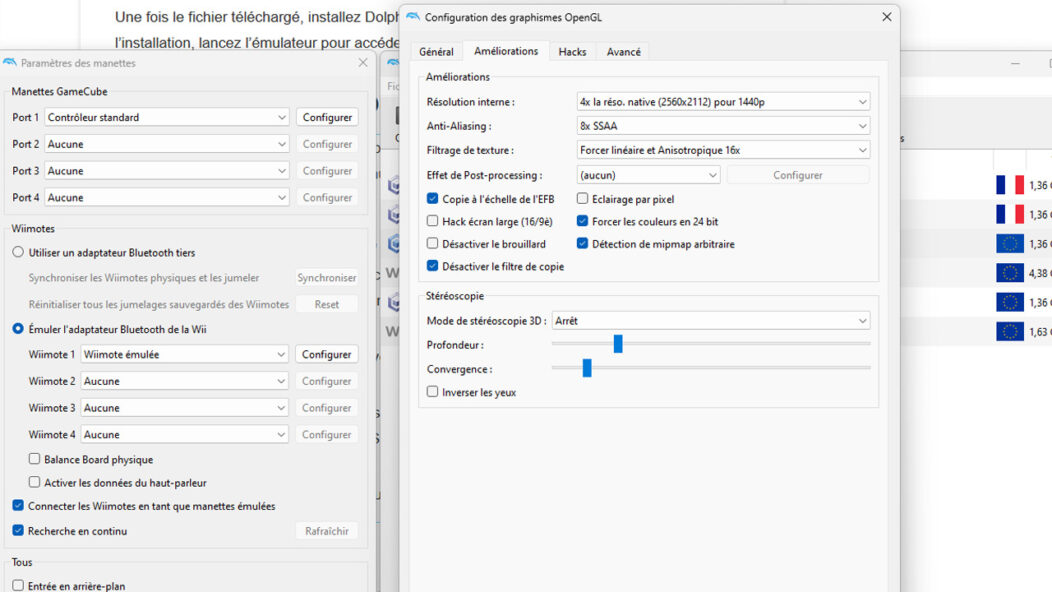
Pour tirer le meilleur parti de Dolphin et profiter de la résolution 4K et des 60 images par seconde, vous devez configurer correctement l’émulateur. Voici les étapes pour configurer Dolphin pour une expérience optimale :
- Cliquez sur « Options » dans la barre de menu en haut, puis sélectionnez « Configuration ».
- Sous l’onglet « Général », cochez « Activer les Cheats » pour permettre l’activation des codes de triche qui peuvent être nécessaires pour débloquer certaines fonctionnalités ou optimiser les performances de certains jeux.
- Sous l’onglet « Interface », vous pouvez personnaliser l’apparence et la langue de l’émulateur selon vos préférences.
- Accédez à « Options » > « Paramètres des manettes » pour configurer les contrôleurs. Dolphin prend en charge les contrôleurs USB traditionnels ainsi que les périphériques Wii, y compris la Wiimote et le Nunchuk.
- Suivez les instructions à l’écran pour configurer vos contrôleurs.
Configurez les paramètres graphiques
Pour jouer à la Wii en 4K et 60fps sur PC, vous devez configurer les paramètres graphiques de Dolphin. Voici comment procéder :
- Cliquez sur « Options » > « Paramètres graphiques » pour ouvrir la fenêtre des paramètres graphiques.
- Sous l’onglet « Général », sélectionnez « Direct3D 11 » ou « OpenGL » comme moteur, en fonction de votre carte graphique et de votre système d’exploitation. Les utilisateurs de Windows avec une carte graphique NVIDIA ou AMD devraient généralement choisir Direct3D 11.
- Cochez « Synchro verticale » pour éviter les déchirures d’écran.
- Sous l’onglet « Améliorations », sélectionnez « 6x » (3840×3168) comme résolution interne pour jouer en 4K (ou moins si votre ordinateur n’est pas assez puissant).
- Vous pouvez également activer l’anti-aliasing et le filtrage de texture pour améliorer la qualité visuelle de vos jeux.
Sous l’onglet « Hacks », cochez « Ignorer l’accès à l’EFB depuis le CPU » et « Ignorez les changements de formats » pour optimiser les performances.
Obtenez les fichiers de jeux Wii

- Créez un dossier pour vos jeux Wii : Dans le dossier où vous avez installé Dolphin, créez un nouveau dossier et nommez-le, par exemple, « Jeux Wii ». Copiez ou déplacez tous vos fichiers ISO de jeux Wii dans ce dossier. Cette organisation vous permet de garder tous vos jeux et l’émulateur au même endroit, facilitant ainsi la gestion de votre collection de jeux.
- Configurez Dolphin pour afficher automatiquement votre catalogue de jeux : Pour que Dolphin détecte automatiquement les jeux présents dans le dossier « Jeux Wii » et les affiche sous forme de catalogue, procédez comme suit :
- Lancez l’émulateur Dolphin et cliquez sur « Configurer » dans la barre de menu en haut de la fenêtre.
- Dans la fenêtre de configuration qui s’ouvre, accédez à l’onglet « Dossiers ».
- Cliquez sur le bouton « Ajouter… » et naviguez jusqu’au dossier « Jeux Wii » que vous avez créé précédemment dans le dossier de l’émulateur Dolphin.
- Sélectionnez le dossier « Jeux Wii » et cliquez sur « Sélectionner un dossier » pour ajouter ce chemin à Dolphin.
- Profitez de votre catalogue de jeux Wii : Après avoir ajouté le dossier « Jeux Wii » aux chemins de Dolphin, l’émulateur devrait automatiquement détecter et afficher vos jeux sous forme de catalogue dans la fenêtre principale. Vous pouvez personnaliser l’affichage des jeux en utilisant les options de tri et de filtrage disponibles dans Dolphin.
Lancez vos jeux Wii sur Dolphin
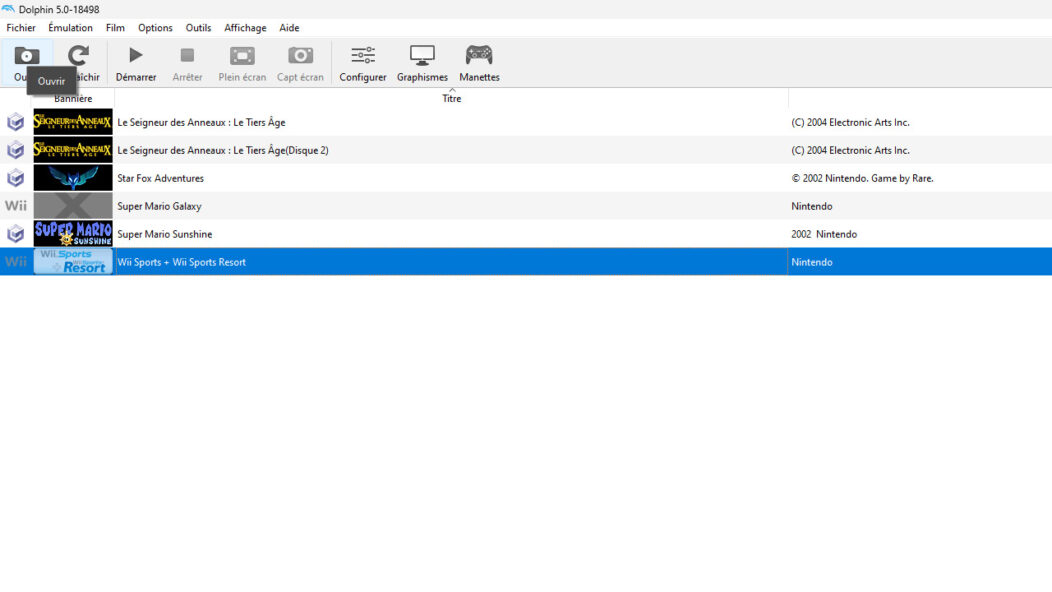
Vous avez désormais deux façons de lancer des jeux :
- Si vous avez suivi nos instructions précédentes (en choisissant un dossier avec tous vos jeux), vous n’avez qu’à double-cliquer sur le jeu de votre choix.
- Vous pouvez aussi cliquer sur le bouton « Ouvrir » et cliquer sur le fichier ISO de votre jeu.
Optimisez les paramètres spécifiques au jeu
Certains jeux Wii peuvent nécessiter des paramètres spécifiques pour fonctionner correctement ou pour atteindre les 60 images par seconde. Vous pouvez accéder aux paramètres spécifiques au jeu en faisant un clic droit sur le jeu dans la liste des jeux Dolphin, puis en sélectionnant « Propriétés ». Ici, vous pouvez activer des codes de triche ou ajuster des paramètres spécifiques au jeu pour optimiser les performances et la qualité visuelle.
Jouer à la Wii sur PC en 4K et 60fps est une excellente façon de redécouvrir vos jeux Wii préférés avec une qualité graphique améliorée. En suivant les étapes de ce guide, vous pouvez configurer l’émulateur Dolphin et profiter de vos jeux Wii en haute résolution et à une fréquence d’images fluide. N’oubliez pas de toujours respecter les lois sur le droit d’auteur et de ne télécharger que des jeux que vous possédez légalement.
Est-ce légal de jouer sur un émulateur ?





